Version française / La Com' à votre service / Graphisme / Les services graphiques professionnels / création de supports graphiques
Jeu de gabarits
Contactez le Pôle graphisme par e-mail au préalable
Certains projets peuvent être réalisés sans compétence graphique, grâce à un jeu de gabarits Microsoft Powerpoint, conçus en complémentarité, afin de constituer un ensemble de visuels vous permettant de donner une identité graphique.

C'est le cas des projets "de petite envergure" (réunion interne, rendez-vous scientifique de moins de 30 participations, journée d'étude), ou bien lorsque les délais ne permettent malheureusement pas au personnel du Pôle graphisme de prendre en charge la demande de manière optimale dans les délais impartis
Le jeu de gabarits peut dans ces cas représenter une solution ponctuelle d'appoint. Il ne constitue néanmoins pas la solution privilégiée, vers laquelle se tourner automatiquement. Le recours aux gabarits ne dispense pas d'une prise de contact avec la Direction de la communication, ni de respecter certaines étapes, que vous trouverez listées et détaillées ci-dessous.
Notre mission est également de vérifier avec vous quels supports sont les plus appropriés aux besoins de votre projet. Selon la charge de travail, nous pourrons vous orienter vers les meilleurs solutions et vous accompagner. N'hésitez pas à contacter le Pôle graphisme avant de recourir à l'utilisation du jeu de gabarit. Si vous avez un doute, contactez-nous pour établir un diagnostic de votre besoin en supports visuels en cliquant ici.
Pour utiliser les gabarits, il vous faudra être équipé·e de programmes de production de fichiers bureautiques tels que ceux proposés par Microsoft Powerpoint ou d'autres suites bureautiques libres et/ou open source (comme par exemple ceux proposés par Libre Office). Pour une utilisation la plus fluide possible, plusieurs tutoriels vidéos pas à pas vous seront proposés prochainement.
Étapes à suivre pour utiliser le jeu de gabarits :
- 1. Création de l'actualité
-
Je crée mon actualité en ligne sur K-sup avec le plus d'informations possible - même si je ne dispose pas de toutes les informations au moment de la création - en la rattachant à la bonne structure et en la faisant remonter dans l'agenda correspondant.
- 2. Téléchargement du jeu de gabarits
-
Je télécharge le jeu de gabarits composé de 4 fichiers Microsoft Powerpoint :
- vignette d'actualité
- affiche
- flèches signalétiques
- et visuel numérique
- 3. Demande de visuels
-
Je fais la demande pour un visuel Adobe Stock si besoin (je n’en ai pas besoin si je dispose déjà d’un visuel duquel j’ai les droits et qui est de bonne résolution).
- 4. Personnalisation
-
Je personnalise mes gabarits avec titre de mon événement, dates, horaires, lieu, conditions d’accès, etc. en fonction de l'espace (toutes ces informations rentrent sur l'affiche et la signalétique directionnelle, mais pas sur le vignette et le visuel numérique, ce qui est normal).
- 5. Insertion du lien vers l'actualité
-
Dans mon affiche et sur la signalétique directionnelle, j'insère le lien vers mon actualité en ligne sous forme longue ou sous forme de lien raccourci (avec bitly.com, urlpetite.fr, tinyurl.com, urlz.fr ou vu.fr par exemple).
- 6. Insertion du QR code
-
Dans mon affiche et sur la signalétique directionnelle, j'insère un QR code (avec fr.qr-code-generator.com, unitag.io ou q-r-code.fr par exemple) redirigeant vers mon actualité en ligne.
- 7. Sauvegarde
-
J’enregistre mes gabarits personnalisés aux formats .pdf (affiche et signalétique directionnelle par exemple), .jpeg et/ou .png (pour la vignette et le visuel numérique).
- 8. Mise en forme de l'actualité
-
J'utilise les visuels issus des gabarits que je viens de personnaliser pour agrémenter mon actualité en ligne (en fiche document à télécharger et/ou pour illustrer mon actualité).
- 9. Diffusion de l'actualité
-
Je demande la diffusion de mon actualité en envoyant le lien et un message à service.communication@liste.parisnanterre.fr. Pour ce qui est de la diffusion scientifique (colloque, conférence, journée d'étude, rencontre, etc.), nous vous invitons à consulter la page suivante : cliquez ici.
- 10. Impression
-
J'imprime mon ou mes supports.
- 11. Affichage
-
J'organise la diffusion de mon affiche (dans le respect des règles d’affichage [mise en ligne à venir] : espaces réservés à l'affichage, comme les espaces intérieurs) en contactant le Pôle événementiel
- 12. Suppression des fichiers sources
-
Et enfin : je ne conserve pas les fichiers sources des gabarits, car ils sont amenés à évoluer régulièrement.
Mis à jour le 05 septembre 2023
Dans la même rubrique
- Canaux de diffusion
- Événementiel
-
Graphisme
- Les gabarits personnalisables
- Les services graphiques professionnels
- Tout savoir sur la charte
- Numérique
- Relations Presse
- Institutionnel
- Audiovisuel
- Boutique en ligne
- Diffusion scientifique






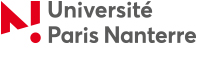

![[title-image]1348818891315[/title-image]](https://communication.parisnanterre.fr/medias/photo/202012-dircom-site-visuels-services-evenementiels-v01_1606899923362-png?ID_FICHE=21213)
![[title-image]1348818873378[/title-image]](https://communication.parisnanterre.fr/medias/photo/cnaux-de-diffusion_1564129729116-png?ID_FICHE=21213)
![[title-image]1348818891316[/title-image]](https://communication.parisnanterre.fr/medias/photo/202012-dircom-site-visuels-services-audiovisuels-v01_1606899939952-png?ID_FICHE=21213)
![[title-image]1348818891317[/title-image]](https://communication.parisnanterre.fr/medias/photo/202012-dircom-site-visuels-services-graphiques-v01_1606899952171-jpg?ID_FICHE=21213)
![[title-image]1348818891318[/title-image]](https://communication.parisnanterre.fr/medias/photo/202012-dircom-site-visuels-services-numeriques-v01_1606899964114-png?ID_FICHE=21213)
![[title-image]1348818891327[/title-image]](https://communication.parisnanterre.fr/medias/photo/202012-dircom-site-visuels-services-relations-presse-v01_1606902748584-png?ID_FICHE=21213)
![[title-image]1348818887884[/title-image]](https://communication.parisnanterre.fr/medias/photo/servicesinstitutionnels_1600355085989-png?ID_FICHE=21213)
![[title-image]1348818891319[/title-image]](https://communication.parisnanterre.fr/medias/photo/202012-dircom-site-visuels-services-bel-v01_1606899980667-png?ID_FICHE=21213)
![[title-image]1348818891793[/title-image]](https://communication.parisnanterre.fr/medias/photo/202012-dircom-site-vignette-chartes-institutionnelles-v01_1607467513504-jpg?ID_FICHE=21213)
![[title-image]1348818873441[/title-image]](https://communication.parisnanterre.fr/medias/photo/kit-d-accueil_1564144778364-png?ID_FICHE=21213)
![[title-image]1348818891790[/title-image]](https://communication.parisnanterre.fr/medias/photo/202012-dircom-site-vignette-documents-corporate-v01_1607467449023-jpg?ID_FICHE=21213)
![[title-image]1348818891791[/title-image]](https://communication.parisnanterre.fr/medias/photo/202012-dircom-site-vignette-gabarits-personnalisables-v01_1607467470385-jpg?ID_FICHE=21213)
![[title-image]1348818891792[/title-image]](https://communication.parisnanterre.fr/medias/photo/202012-dircom-site-vignette-banque-d-images-v01_1607467494078-jpg?ID_FICHE=21213)
![[title-image]1348818873443[/title-image]](https://communication.parisnanterre.fr/medias/photo/nostutoriels_1564145010787-png?ID_FICHE=21213)
![[title-image]1348818873437[/title-image]](https://communication.parisnanterre.fr/medias/photo/conseilsformations_1564144750571-png?ID_FICHE=21213)
![[title-image]1348818873447[/title-image]](https://communication.parisnanterre.fr/medias/photo/espace-medias_1564145790025-png?ID_FICHE=21213)
![[title-image]1348818873448[/title-image]](https://communication.parisnanterre.fr/medias/photo/tournage_1564145808444-png?ID_FICHE=21213)
![[title-image]1348818873451[/title-image]](https://communication.parisnanterre.fr/medias/photo/communiquepresse_1564145932698-png?ID_FICHE=21213)
![[title-image]1348818873446[/title-image]](https://communication.parisnanterre.fr/medias/photo/revue-de-presse_1564145770899-png?ID_FICHE=21213)
![[title-image]1348818873450[/title-image]](https://communication.parisnanterre.fr/medias/photo/madiathquemedia_1564145859143-png?ID_FICHE=21213)
![[title-image]1348818873449[/title-image]](https://communication.parisnanterre.fr/medias/photo/pointcommun_1564145834341-png?ID_FICHE=21213)
![[title-image]1348818873452[/title-image]](https://communication.parisnanterre.fr/medias/photo/nos-partenaires_1564146145569-png?ID_FICHE=21213)